Урок 11. Работа с reactor 2.
Имитация ткани
Долгое время программа 3ds max имела большой недостаток – в ней отсутствовало средство имитации ткани. С появлением модуля reactor эта задача стала решаться быстро и просто. В этом примере рассмотрим создание сцены, в которой стол будет покрываться скатертью.
Сначала смоделируем стол. Создайте в окне проекции стандартный примитив Box (Параллелепипед). Перейдите на вкладку Modify (Изменение) командной панели и в настройках параллелепипеда укажите следующие значения параметров: Length (Длина) – 100 и Width (Ширина) – 100, Height (Высота) – 5, Length Segs (Количество сегментов по длине) – 11, Width Segs (Количество сегментов по ширине) – 11, Height Segs (Количество сегментов по высоте) – 1 (рис. 4.96).
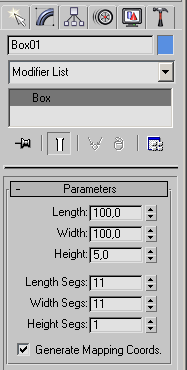
Рис. 4.96. Настройки объекта Box (Параллелепипед)
Щелкните правой кнопкой мыши на названии окна проекции и в контекстном меню выберите режим отображения объектов Edged Faces (Контуры граней). В этом режиме будет видна сетчатая оболочка объекта, что необходимо для выполнения дальнейших операций с примитивом Box (Параллелепипед).
Чтобы в дальнейшем можно было изменять форму полусферы, конвертируйте объект в Editable Mesh (Редактируемая поверхность). Для этого щелкните правой кнопкой мыши на объекте и выполните команду Convert To › Convert to Editable Mesh (Преобразовать › Преобразовать в редактируемую поверхность) (рис. 4.97).
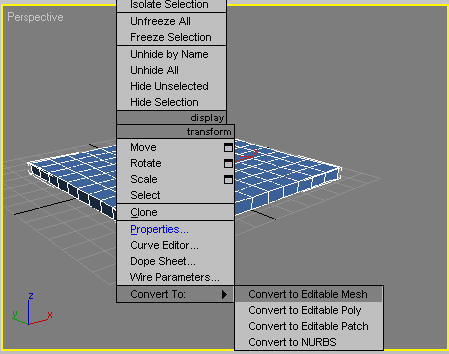
Рис. 4.97. Выбор команды Convert To › Convert to Editable Mesh (Преобразовать › Преобразовать в редактируемую поверхность) в контекстном меню